நூலாசிரியர்:
Gregory Harris
உருவாக்கிய தேதி:
16 ஏப்ரல் 2021
புதுப்பிப்பு தேதி:
1 ஜூலை 2024

உள்ளடக்கம்
- படிகள்
- முறை 1 இல் 4: பகுதி ஒன்று: திசைவிக்கு இணைக்கவும்
- முறை 2 இல் 4: பகுதி இரண்டு: உங்கள் வயர்லெஸ் நெட்வொர்க்கை அமைத்தல்
- முறை 3 இல் 4: பகுதி மூன்று: போர்ட் ஃபார்வேர்டிங்
- முறை 4 இல் 4: பகுதி நான்கு: வலைத்தளங்களைத் தடுப்பது
ஒரு திசைவி உங்கள் வீட்டு நெட்வொர்க்கின் இதயம். ஒழுங்காக உள்ளமைக்கப்பட்ட திசைவி உங்கள் தனிப்பட்ட தகவல்களை துருவியறியும் கண்களிலிருந்து பாதுகாக்கும், உங்கள் வீட்டில் உள்ள அனைத்து சாதனங்களையும் இணையம் வழியாக பாதுகாப்பாக இணைக்க உதவுகிறது, மேலும் குழந்தைகள் பார்க்கக் கூடாத தகவலை குழந்தைகள் அணுகுவதைத் தடுக்கிறது. கீழே உள்ள வழிமுறைகளைப் பின்பற்றவும், சில நிமிடங்களில் உங்கள் திசைவியை அமைக்க முடியும்.
படிகள்
முறை 1 இல் 4: பகுதி ஒன்று: திசைவிக்கு இணைக்கவும்
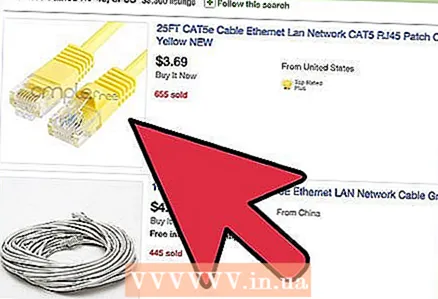 1 திசைவியை உங்கள் கணினி மற்றும் மோடமுடன் இணைக்கவும். உங்கள் மோடத்தை திசைவியின் WAN / WLAN / இணையத் துறைமுகத்துடன் இணைக்க நெட்வொர்க் கேபிள்களைப் பயன்படுத்தவும், உங்கள் கணினியை திசைவியில் "1", "2", "3" அல்லது "4" இணைக்கவும்.
1 திசைவியை உங்கள் கணினி மற்றும் மோடமுடன் இணைக்கவும். உங்கள் மோடத்தை திசைவியின் WAN / WLAN / இணையத் துறைமுகத்துடன் இணைக்க நெட்வொர்க் கேபிள்களைப் பயன்படுத்தவும், உங்கள் கணினியை திசைவியில் "1", "2", "3" அல்லது "4" இணைக்கவும். 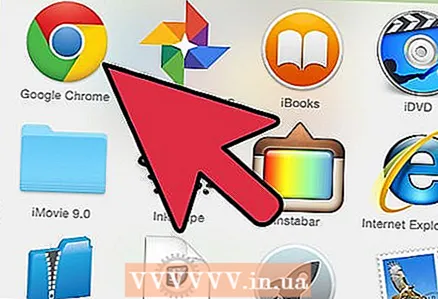 2 உங்கள் இணைய உலாவியைத் திறக்கவும். திசைவி உள்ளமைவு பக்கத்தை ஒரே நெட்வொர்க்குடன் இணைக்கப்பட்ட எந்த கணினியிலிருந்தும் உலாவி மூலம் அணுகலாம். திசைவியை அமைக்கும் போது, நெட்வொர்க் கேபிளைப் பயன்படுத்தி ஏற்கனவே திசைவியுடன் இணைக்கப்பட்ட கணினியிலிருந்து இணைக்கும்போது சிறந்த முடிவை அடைய முடியும்.
2 உங்கள் இணைய உலாவியைத் திறக்கவும். திசைவி உள்ளமைவு பக்கத்தை ஒரே நெட்வொர்க்குடன் இணைக்கப்பட்ட எந்த கணினியிலிருந்தும் உலாவி மூலம் அணுகலாம். திசைவியை அமைக்கும் போது, நெட்வொர்க் கேபிளைப் பயன்படுத்தி ஏற்கனவே திசைவியுடன் இணைக்கப்பட்ட கணினியிலிருந்து இணைக்கும்போது சிறந்த முடிவை அடைய முடியும். 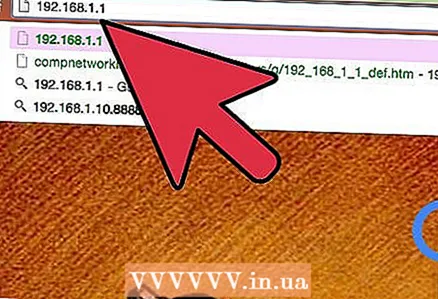 3 உங்கள் திசைவியின் முகவரியை உள்ளிடவும். திசைவி அமைப்புகள் இணைய உலாவி மூலம் அணுகப்படுகின்றன. உங்கள் உலாவியின் முகவரி பட்டியில் திசைவியின் ஐபி முகவரியை உள்ளிடவும். ஐபி முகவரிகள் உற்பத்தியாளரைப் பொறுத்து வேறுபடுகின்றன, ஆனால் பெரும்பாலானவை ஒரே மாதிரியானவை அல்லது மிகவும் ஒத்தவை. கீழே மிகவும் பிரபலமான உற்பத்தியாளர்கள் மற்றும் தொடர்புடைய ஐபி முகவரிகள்:
3 உங்கள் திசைவியின் முகவரியை உள்ளிடவும். திசைவி அமைப்புகள் இணைய உலாவி மூலம் அணுகப்படுகின்றன. உங்கள் உலாவியின் முகவரி பட்டியில் திசைவியின் ஐபி முகவரியை உள்ளிடவும். ஐபி முகவரிகள் உற்பத்தியாளரைப் பொறுத்து வேறுபடுகின்றன, ஆனால் பெரும்பாலானவை ஒரே மாதிரியானவை அல்லது மிகவும் ஒத்தவை. கீழே மிகவும் பிரபலமான உற்பத்தியாளர்கள் மற்றும் தொடர்புடைய ஐபி முகவரிகள்: - Linksys - http://192.168.1.1
- 3Com - http://192.168.1.1
- டி -இணைப்பு - http://192.168.0.1
- பெல்கின் - http://192.168.2.1
- நெட்ஜியர் - http://192.168.1.1
- பெரும்பாலான திசைவிகளுக்கு, முகவரி ஆவணத்தில் அல்லது திசைவியில் உள்ள ஸ்டிக்கரில் அச்சிடப்படுகிறது. உற்பத்தியாளரின் இணையதளத்தில் திசைவியின் முகவரியையும் நீங்கள் காணலாம்.
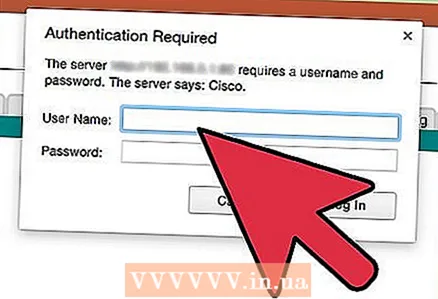 4 உங்கள் பயனர்பெயர் மற்றும் கடவுச்சொல்லை உள்ளிடவும். நீங்கள் திசைவி அமைப்புகள் பக்கத்திற்கு வருவதற்கு முன், உங்கள் பயனர்பெயர் மற்றும் கடவுச்சொல்லை உள்ளிட வேண்டும். பெரும்பாலான திசைவிகள் இயல்புநிலை பயனர்பெயர் மற்றும் கடவுச்சொல்லை உள்ளமைத்துள்ளன. இந்த தகவலை உள்ளிட சில திசைவிகள் தேவையில்லை.
4 உங்கள் பயனர்பெயர் மற்றும் கடவுச்சொல்லை உள்ளிடவும். நீங்கள் திசைவி அமைப்புகள் பக்கத்திற்கு வருவதற்கு முன், உங்கள் பயனர்பெயர் மற்றும் கடவுச்சொல்லை உள்ளிட வேண்டும். பெரும்பாலான திசைவிகள் இயல்புநிலை பயனர்பெயர் மற்றும் கடவுச்சொல்லை உள்ளமைத்துள்ளன. இந்த தகவலை உள்ளிட சில திசைவிகள் தேவையில்லை. - இயல்புநிலை பயனர்பெயர் மற்றும் கடவுச்சொல் திசைவிக்கான ஆவணத்தில் பட்டியலிடப்படும். அவை திசைவியில் அச்சிடப்படலாம்.
- பொதுவாக பயன்படுத்தப்படும் இயல்புநிலை பெயர்களில் ஒன்று "நிர்வாகம்".
- பொதுவாக பயன்படுத்தப்படும் கடவுச்சொற்கள் "நிர்வாகம்" அல்லது "கடவுச்சொல்".
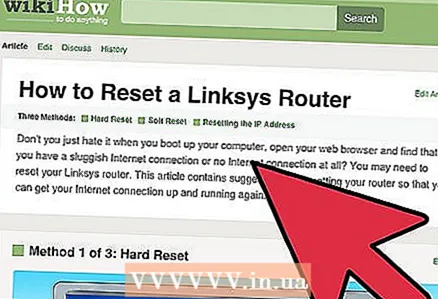 5 அமைப்புகள் பக்கத்தை உள்ளிட முடியாவிட்டால் உங்கள் திசைவியை மீண்டும் துவக்கவும். உங்களிடம் தேவையான பயனர்பெயர் மற்றும் கடவுச்சொல் இருந்தால், ஆனால் நீங்கள் இன்னும் திசைவி அமைப்புகளை உள்ளிட முடியவில்லை என்றால், நீங்கள் செய்த எந்த மாற்றத்தையும் செயல்தவிர்க்க தொழிற்சாலை அமைப்புகளை மீட்டெடுக்கலாம். நீங்கள் பயன்படுத்திய திசைவியைப் பயன்படுத்துகிறீர்கள் அல்லது பழைய தரவை மறந்துவிட்டால் இது வசதியானது.
5 அமைப்புகள் பக்கத்தை உள்ளிட முடியாவிட்டால் உங்கள் திசைவியை மீண்டும் துவக்கவும். உங்களிடம் தேவையான பயனர்பெயர் மற்றும் கடவுச்சொல் இருந்தால், ஆனால் நீங்கள் இன்னும் திசைவி அமைப்புகளை உள்ளிட முடியவில்லை என்றால், நீங்கள் செய்த எந்த மாற்றத்தையும் செயல்தவிர்க்க தொழிற்சாலை அமைப்புகளை மீட்டெடுக்கலாம். நீங்கள் பயன்படுத்திய திசைவியைப் பயன்படுத்துகிறீர்கள் அல்லது பழைய தரவை மறந்துவிட்டால் இது வசதியானது. - திசைவியின் "மீட்டமை" பொத்தானை அழுத்துவதன் மூலம் திசைவியை தொழிற்சாலை அமைப்புகளுக்கு மீட்டமைக்கலாம். வழக்கமாக இந்த பொத்தான் மிகவும் சிறியது மற்றும் இடைவெளியில் நிறுவப்பட்டுள்ளது, எனவே அதை ஊசி அல்லது காகித கிளிப்பால் மட்டுமே அழுத்த முடியும். சில திசைவிகளில், இந்த பொத்தானை இன்னும் அணுகலாம்.
- அழுத்திய பின், 30-60 வினாடிகள் காத்திருந்து, பின்னர் திசைவி முகவரி மற்றும் பயனர்பெயர் / கடவுச்சொல் சேர்க்கையை மீண்டும் உள்ளிட முயற்சிக்கவும்.
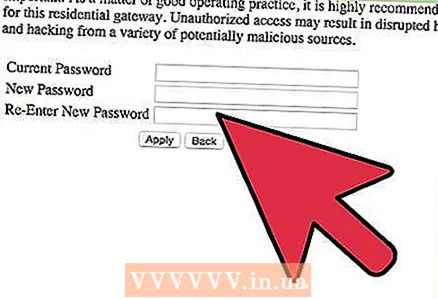 6 புதிய பயனர்பெயர் மற்றும் கடவுச்சொல்லை உள்ளிடவும். இயல்புநிலை பயனர்பெயர் மற்றும் கடவுச்சொல்லை விட்டுவிடுவது பாதுகாப்பற்றது, எனவே திசைவியை நிறுவிய உடனேயே அவற்றை மாற்ற வேண்டும். இது வழக்கமாக திசைவி அமைப்புகளின் "நிர்வாகம்" பிரிவில் செய்யப்படலாம்.
6 புதிய பயனர்பெயர் மற்றும் கடவுச்சொல்லை உள்ளிடவும். இயல்புநிலை பயனர்பெயர் மற்றும் கடவுச்சொல்லை விட்டுவிடுவது பாதுகாப்பற்றது, எனவே திசைவியை நிறுவிய உடனேயே அவற்றை மாற்ற வேண்டும். இது வழக்கமாக திசைவி அமைப்புகளின் "நிர்வாகம்" பிரிவில் செய்யப்படலாம். - நீங்கள் நன்றாக நினைவில் வைத்திருக்கும் பயனர்பெயர் மற்றும் கடவுச்சொல்லைத் தேர்ந்தெடுக்கவும். கடவுச்சொல்லில் எண்கள் மற்றும் குறியீடுகள் இருக்க வேண்டும்.
முறை 2 இல் 4: பகுதி இரண்டு: உங்கள் வயர்லெஸ் நெட்வொர்க்கை அமைத்தல்
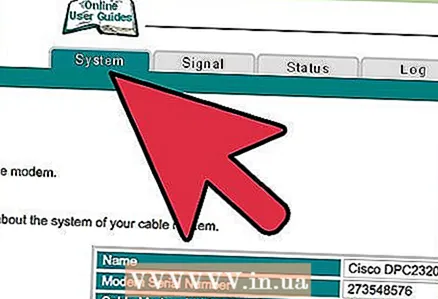 1 உங்கள் இணைய அமைப்புகளைச் சரிபார்க்கவும். இன்டர்நெட், செட்அப் அல்லது ஹோம் பிரிவில், ஐபி முகவரி, டிசிஎச்பி மற்றும் டிஎன்எஸ் அமைப்புகள் சரியாக உள்ளதா என சரிபார்க்கவும். உங்கள் ஐஎஸ்பி உங்களுக்கு அறிவிக்காவிட்டால் இந்த அமைப்புகள் தானாகவே அமைக்கப்படும்.
1 உங்கள் இணைய அமைப்புகளைச் சரிபார்க்கவும். இன்டர்நெட், செட்அப் அல்லது ஹோம் பிரிவில், ஐபி முகவரி, டிசிஎச்பி மற்றும் டிஎன்எஸ் அமைப்புகள் சரியாக உள்ளதா என சரிபார்க்கவும். உங்கள் ஐஎஸ்பி உங்களுக்கு அறிவிக்காவிட்டால் இந்த அமைப்புகள் தானாகவே அமைக்கப்படும். - "இன்டர்நெட்" மெனு பக்கத்தில் இணைப்பைச் சோதிப்பதற்காக பல திசைவிகள் அவற்றின் அமைப்புகளில் ஒரு பொத்தானைக் கொண்டுள்ளன. அனைத்து அமைப்புகளும் சரிதானா என்பதை சரிபார்க்க அதைக் கிளிக் செய்யவும்.
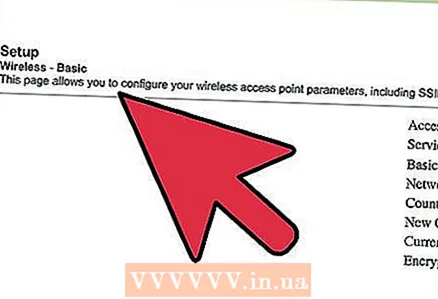 2 வயர்லெஸ் அமைப்புகளைத் திறக்கவும். இந்த மெனுவை வயர்லெஸ், வயர்லெஸ் அமைப்புகள், அடிப்படை அமைப்பு அல்லது போன்றவை என அழைக்கலாம். இந்தப் பக்கம் SSID, சேனல், குறியாக்கம் மற்றும் பிற அமைப்புகளைக் காட்டுகிறது.
2 வயர்லெஸ் அமைப்புகளைத் திறக்கவும். இந்த மெனுவை வயர்லெஸ், வயர்லெஸ் அமைப்புகள், அடிப்படை அமைப்பு அல்லது போன்றவை என அழைக்கலாம். இந்தப் பக்கம் SSID, சேனல், குறியாக்கம் மற்றும் பிற அமைப்புகளைக் காட்டுகிறது. 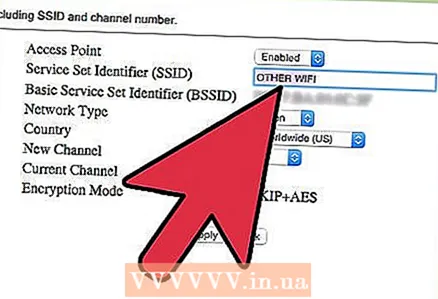 3 நெட்வொர்க்கிற்கு ஒரு பெயரை அமைக்கவும். SSID என்று பெயரிடப்பட்ட பெட்டியைக் கண்டறியவும். இது உங்கள் நெட்வொர்க்கின் பெயர், இது உங்கள் வயர்லெஸ் சாதனங்களுக்கு கிடைக்கும் நெட்வொர்க்குகளின் பட்டியலில் தோன்றும். உங்கள் தனிப்பட்ட தகவலை நெட்வொர்க் பெயராக தேர்வு செய்யாதீர்கள், ஏனெனில் இந்த பெயர் அனைவருக்கும் தெரியும்.
3 நெட்வொர்க்கிற்கு ஒரு பெயரை அமைக்கவும். SSID என்று பெயரிடப்பட்ட பெட்டியைக் கண்டறியவும். இது உங்கள் நெட்வொர்க்கின் பெயர், இது உங்கள் வயர்லெஸ் சாதனங்களுக்கு கிடைக்கும் நெட்வொர்க்குகளின் பட்டியலில் தோன்றும். உங்கள் தனிப்பட்ட தகவலை நெட்வொர்க் பெயராக தேர்வு செய்யாதீர்கள், ஏனெனில் இந்த பெயர் அனைவருக்கும் தெரியும். - SSID பிராட்காஸ்ட் செக்பாக்ஸை இயக்குவதை சரிபார்க்கவும்.
- சேனலை ஆட்டோவாக அமைக்க வேண்டும். உங்கள் பகுதியில் பல வயர்லெஸ் நெட்வொர்க்குகள் இருந்தால், உங்கள் திசைவி தானாகவே இலவச சேனலுக்கு மாறும்.
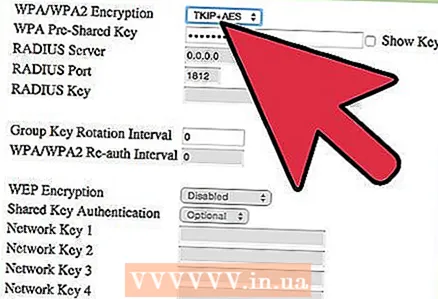 4 உங்கள் வயர்லெஸ் நெட்வொர்க்கை குறியாக்க தேர்வு செய்யவும். இதை "பாதுகாப்பு விருப்பங்கள்" என்றும் அழைக்கலாம். உங்கள் நெட்வொர்க்கைப் பாதுகாக்க குறியாக்க முறையை இங்கே நீங்கள் தேர்வு செய்யலாம். பெரும்பாலான அமைப்புகளுக்கு பின்வரும் அமைப்புகள் கிடைக்கின்றன: WEP, WPA-PSK மற்றும் WPA2-PSK.
4 உங்கள் வயர்லெஸ் நெட்வொர்க்கை குறியாக்க தேர்வு செய்யவும். இதை "பாதுகாப்பு விருப்பங்கள்" என்றும் அழைக்கலாம். உங்கள் நெட்வொர்க்கைப் பாதுகாக்க குறியாக்க முறையை இங்கே நீங்கள் தேர்வு செய்யலாம். பெரும்பாலான அமைப்புகளுக்கு பின்வரும் அமைப்புகள் கிடைக்கின்றன: WEP, WPA-PSK மற்றும் WPA2-PSK. - WPA2 மிகவும் பாதுகாப்பான குறியாக்க முறை மற்றும் உங்கள் எல்லா சாதனங்களும் இந்த வடிவமைப்பை ஆதரித்தால் பயன்படுத்த வேண்டும். மிகவும் பழைய சாதனங்கள் மட்டுமே WPA2 ஐ ஆதரிக்காது.
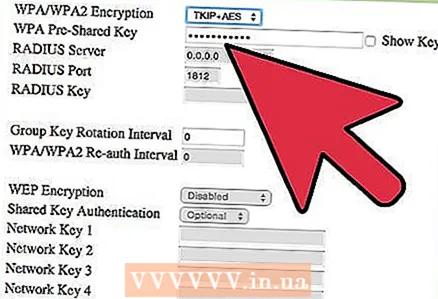 5 கடவுச்சொல்லைத் தேர்வு செய்யவும். உங்கள் நெட்வொர்க்குடன் ஒரு சாதனத்தை இணைக்கும்போது நீங்கள் தட்டச்சு செய்வது கடவுச்சொல். ஒரு வலுவான கடவுச்சொல் தேவையற்ற ஊடுருவல்களிலிருந்து உங்கள் நெட்வொர்க்கைப் பாதுகாக்க உதவும். உங்கள் நெட்வொர்க் கடவுச்சொல் மூலம் பாதுகாக்கப்பட வேண்டும்.
5 கடவுச்சொல்லைத் தேர்வு செய்யவும். உங்கள் நெட்வொர்க்குடன் ஒரு சாதனத்தை இணைக்கும்போது நீங்கள் தட்டச்சு செய்வது கடவுச்சொல். ஒரு வலுவான கடவுச்சொல் தேவையற்ற ஊடுருவல்களிலிருந்து உங்கள் நெட்வொர்க்கைப் பாதுகாக்க உதவும். உங்கள் நெட்வொர்க் கடவுச்சொல் மூலம் பாதுகாக்கப்பட வேண்டும். 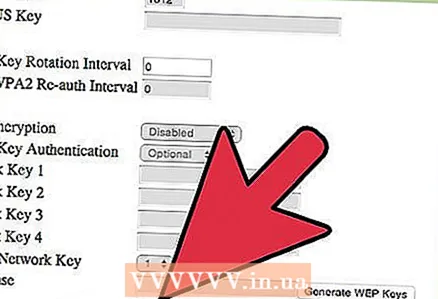 6 உங்கள் அமைப்புகளைப் பயன்படுத்துங்கள். நீங்கள் SSID, குறியாக்க வகை மற்றும் கடவுச்சொல்லைத் தேர்ந்தெடுத்தவுடன், உங்கள் வயர்லெஸ் நெட்வொர்க்கைத் தொடங்க விண்ணப்பிக்கவும் அல்லது சேமி பொத்தானைக் கிளிக் செய்யவும். சில வினாடிகளுக்குப் பிறகு, உங்கள் திசைவி கட்டமைக்கப்படும் மற்றும் வயர்லெஸ் நெட்வொர்க் உங்கள் சாதனங்களுக்கு கிடைக்கும் நெட்வொர்க்குகளின் பட்டியலில் தோன்றும்.
6 உங்கள் அமைப்புகளைப் பயன்படுத்துங்கள். நீங்கள் SSID, குறியாக்க வகை மற்றும் கடவுச்சொல்லைத் தேர்ந்தெடுத்தவுடன், உங்கள் வயர்லெஸ் நெட்வொர்க்கைத் தொடங்க விண்ணப்பிக்கவும் அல்லது சேமி பொத்தானைக் கிளிக் செய்யவும். சில வினாடிகளுக்குப் பிறகு, உங்கள் திசைவி கட்டமைக்கப்படும் மற்றும் வயர்லெஸ் நெட்வொர்க் உங்கள் சாதனங்களுக்கு கிடைக்கும் நெட்வொர்க்குகளின் பட்டியலில் தோன்றும்.
முறை 3 இல் 4: பகுதி மூன்று: போர்ட் ஃபார்வேர்டிங்
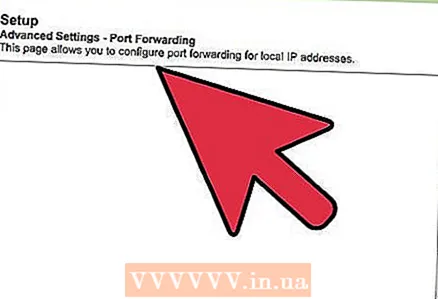 1 போர்ட் பகிர்தல் மெனுவைத் திறக்கவும். பொதுவாக, இந்த உருப்படியை திசைவியின் உள்ளமைவு பக்கத்தின் "மேம்பட்ட" பிரிவில் காணலாம்.
1 போர்ட் பகிர்தல் மெனுவைத் திறக்கவும். பொதுவாக, இந்த உருப்படியை திசைவியின் உள்ளமைவு பக்கத்தின் "மேம்பட்ட" பிரிவில் காணலாம். 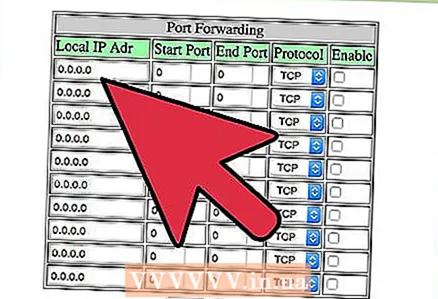 2 புதிய சேவை அல்லது விதியைச் சேர்க்கவும். தனிப்பயன் சேவையைச் சேர்க்க பொத்தானைக் கிளிக் செய்யவும். போர்ட் பகிர்தல் பற்றிய தகவலை உள்ளிடக்கூடிய படிவத்தை இது திறக்கும்.
2 புதிய சேவை அல்லது விதியைச் சேர்க்கவும். தனிப்பயன் சேவையைச் சேர்க்க பொத்தானைக் கிளிக் செய்யவும். போர்ட் பகிர்தல் பற்றிய தகவலை உள்ளிடக்கூடிய படிவத்தை இது திறக்கும். - பெயர் / சேவை பெயர் என்பது நீங்கள் துறைமுகத்தை அனுப்பும் திட்டத்தின் பெயர். இந்தப் பெயர் உங்கள் வசதிக்காக மட்டுமே பயன்படுத்தப்படுகிறது, அதனால் நீங்கள் அதை பட்டியலில் காணலாம்.
- நெறிமுறை - TCP, UDP மற்றும் TCP / UDP ஆகியவை தேர்வு செய்யக் கிடைக்கின்றன. தேவையான விருப்பத்தைத் தேர்ந்தெடுக்க, நீங்கள் துறைமுகங்களை அனுப்பும் நிரலைப் பார்க்கவும்.
- வெளிப்புறத் துறைமுகம் நீங்கள் திறக்க விரும்பும் துறைமுகங்களின் வரம்பில் முதன்மையானது.
- வெளிப்புறத் துறைமுகம் நீங்கள் திறக்க விரும்பும் வரம்பின் கடைசி துறைமுகமாகும். நீங்கள் ஒரு துறைமுகத்தைத் திறந்தால், இரண்டு துறைகளிலும் ஒரே துறைமுகத்தை உள்ளிடவும்.
- உள் துறைமுகங்களுக்கு ஒரே துறைமுக வரம்பைப் பயன்படுத்த பெட்டியை சரிபார்க்கவும் அல்லது உள் துறைமுகங்களுக்கான புலங்களில் அதே தகவலை உள்ளிடவும்.
- உள் ஐபி என்பது நீங்கள் துறைமுகத்தைத் திறக்கும் கணினியின் ஐபி முகவரி. உங்கள் சாதனத்தின் ஐபி முகவரியைத் தீர்மானிக்க, விண்டோஸ் அல்லது மேக் ஓஎஸ் எக்ஸ் இயங்குதளத்தில் இயங்கும் கணினிக்கான தொடர்புடைய கட்டுரைகளை நீங்கள் படிக்க வேண்டும்.
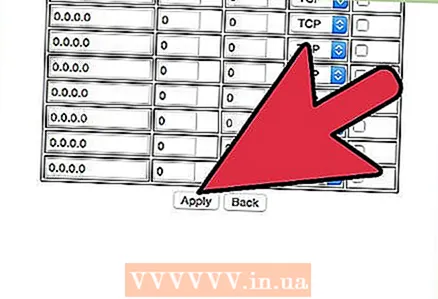 3 விதியைச் சேமிக்கவும் அல்லது பயன்படுத்தவும். சில விநாடிகளுக்குப் பிறகு, அமைப்புகள் நடைமுறைக்கு வரும். இப்போது நிரல் நீங்கள் குறிப்பிட்ட கணினியில் திறந்த துறைமுகத்தைப் பயன்படுத்த முடியும்.
3 விதியைச் சேமிக்கவும் அல்லது பயன்படுத்தவும். சில விநாடிகளுக்குப் பிறகு, அமைப்புகள் நடைமுறைக்கு வரும். இப்போது நிரல் நீங்கள் குறிப்பிட்ட கணினியில் திறந்த துறைமுகத்தைப் பயன்படுத்த முடியும்.
முறை 4 இல் 4: பகுதி நான்கு: வலைத்தளங்களைத் தடுப்பது
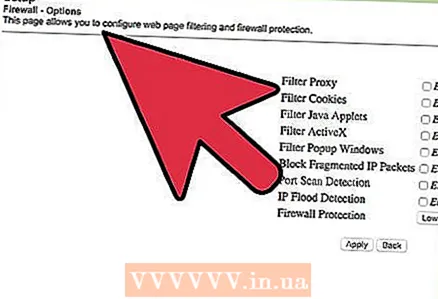 1 "பிளாக் தளங்கள்" மெனுவைத் திறக்கவும். இந்த அமைப்புகளை திசைவியின் உள்ளமைவு மெனுவில் "பாதுகாப்பு" அல்லது "பெற்றோர் கட்டுப்பாடுகள்" கீழ் காணலாம். உங்கள் நெட்வொர்க்கில் உள்ள எந்த சாதனத்திலிருந்தும் தளங்களுக்கான அணுகலை நீங்கள் தடுக்கலாம், இருப்பினும், குறிப்பிட்ட தளங்களை அத்தகைய தளங்களை அணுகவும் அனுமதிக்கலாம். தடுப்பதற்கான ஒரு அட்டவணையை நீங்கள் அமைக்கலாம், இது உங்கள் வீட்டுப்பாடம் செய்ய வேண்டிய நேரம் வரும்போது அல்லது உங்கள் வேலையில் கவனம் செலுத்த வேண்டியிருக்கும் போது குறிப்பாக வசதியாக இருக்கும்.
1 "பிளாக் தளங்கள்" மெனுவைத் திறக்கவும். இந்த அமைப்புகளை திசைவியின் உள்ளமைவு மெனுவில் "பாதுகாப்பு" அல்லது "பெற்றோர் கட்டுப்பாடுகள்" கீழ் காணலாம். உங்கள் நெட்வொர்க்கில் உள்ள எந்த சாதனத்திலிருந்தும் தளங்களுக்கான அணுகலை நீங்கள் தடுக்கலாம், இருப்பினும், குறிப்பிட்ட தளங்களை அத்தகைய தளங்களை அணுகவும் அனுமதிக்கலாம். தடுப்பதற்கான ஒரு அட்டவணையை நீங்கள் அமைக்கலாம், இது உங்கள் வீட்டுப்பாடம் செய்ய வேண்டிய நேரம் வரும்போது அல்லது உங்கள் வேலையில் கவனம் செலுத்த வேண்டியிருக்கும் போது குறிப்பாக வசதியாக இருக்கும். 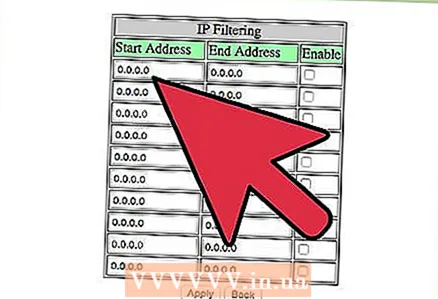 2 தடுக்கப்பட்ட பட்டியலில் தளத்தைச் சேர்க்கவும். நீங்கள் பயன்படுத்தும் திசைவி மாதிரியைப் பொறுத்து அமைப்புகள் மாறுபடும். சில திசைவிகள் முக்கியத் தடுப்புகளையும் குறிப்பிட்ட தளங்களைத் தடுப்பதையும் அனுமதிக்கின்றன. நீங்கள் அணுகலைத் தடுக்க விரும்பும் தளங்களை பட்டியலிடுங்கள்.
2 தடுக்கப்பட்ட பட்டியலில் தளத்தைச் சேர்க்கவும். நீங்கள் பயன்படுத்தும் திசைவி மாதிரியைப் பொறுத்து அமைப்புகள் மாறுபடும். சில திசைவிகள் முக்கியத் தடுப்புகளையும் குறிப்பிட்ட தளங்களைத் தடுப்பதையும் அனுமதிக்கின்றன. நீங்கள் அணுகலைத் தடுக்க விரும்பும் தளங்களை பட்டியலிடுங்கள். 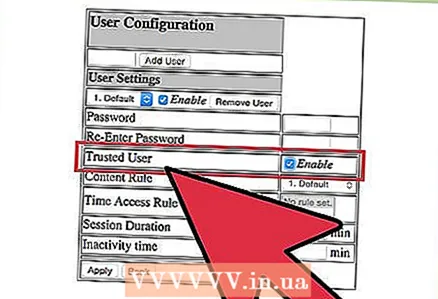 3 அறக்கட்டளை குழுவில் உள்ள கணினிகள் தடுக்கப்பட்ட தளங்களை அணுக அனுமதிக்கவும். தடுக்கப்பட்ட தளங்களுக்கு அணுகக்கூடிய நம்பகமான ஐபி முகவரிகளின் பட்டியலைச் சேர்க்க நீங்கள் பெட்டியைச் சரிபார்க்கலாம். குழந்தைகளுக்கு தடைசெய்யப்பட்ட தளங்களை அணுக விரும்பும் பெற்றோருக்கு இது பயனுள்ளதாக இருக்கும்.
3 அறக்கட்டளை குழுவில் உள்ள கணினிகள் தடுக்கப்பட்ட தளங்களை அணுக அனுமதிக்கவும். தடுக்கப்பட்ட தளங்களுக்கு அணுகக்கூடிய நம்பகமான ஐபி முகவரிகளின் பட்டியலைச் சேர்க்க நீங்கள் பெட்டியைச் சரிபார்க்கலாம். குழந்தைகளுக்கு தடைசெய்யப்பட்ட தளங்களை அணுக விரும்பும் பெற்றோருக்கு இது பயனுள்ளதாக இருக்கும். - நீங்கள் பெட்டியை சரிபார்த்தவுடன், தடுக்கப்பட்ட தளங்களை அணுகக்கூடிய ஐபி முகவரிகளின் பட்டியலை உள்ளிடவும். இதைச் செய்ய, "உங்கள் கணினியின் உள் ஐபி முகவரியை எவ்வாறு கண்டுபிடிப்பது" என்ற கட்டுரையைப் பார்க்கவும்.
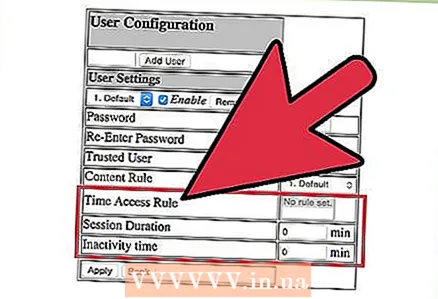 4 தடுப்பு அட்டவணையை அமைக்கவும். இந்த பிரிவு தொகுதி பட்டியல் அமைப்பிலிருந்து தனித்தனியாக அமைந்திருக்கும். வாரத்தின் எந்த நாளில் தடுப்பு செயல்படுத்தப்படும் என்பதை நீங்கள் தேர்வு செய்யலாம், அதே போல் தடுப்பு செயல்படும் நேரத்தையும் தேர்ந்தெடுக்கலாம். நீங்கள் எல்லா தரவையும் உள்ளிட்ட பிறகு, "விண்ணப்பிக்கவும்" பொத்தானைக் கிளிக் செய்யவும்.
4 தடுப்பு அட்டவணையை அமைக்கவும். இந்த பிரிவு தொகுதி பட்டியல் அமைப்பிலிருந்து தனித்தனியாக அமைந்திருக்கும். வாரத்தின் எந்த நாளில் தடுப்பு செயல்படுத்தப்படும் என்பதை நீங்கள் தேர்வு செய்யலாம், அதே போல் தடுப்பு செயல்படும் நேரத்தையும் தேர்ந்தெடுக்கலாம். நீங்கள் எல்லா தரவையும் உள்ளிட்ட பிறகு, "விண்ணப்பிக்கவும்" பொத்தானைக் கிளிக் செய்யவும்.



